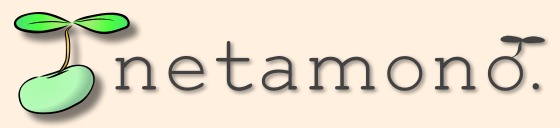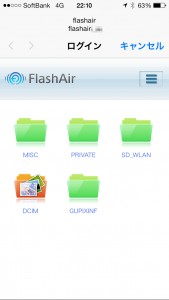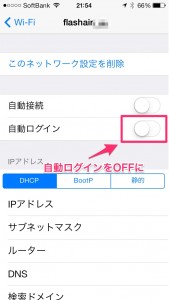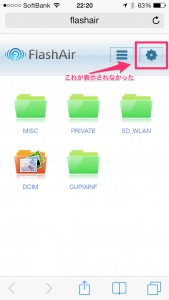デジカメから手軽に写真を転送したい!
ということで、購入しました。
TOSHIBA FlashAir
なぜ、FlashAirか
もちろん、Eye-Fiも検討しました、が、筆者の使い方と照らし合わせて、FlashAirにしました。
筆者の使い方とは・・・
- デジカメで撮った写真をすぐにiPadで見る
- デジカメで撮った写真をiPhoneでツイートする
- デジカメで撮った写真をMacですぐに使う
つまり、自動アップロードが不要だということで、消費電力が少なそうな、かつ、安価なFlashAirにしました。
ちなみに、写真を大量に撮影した場合は、SDカードリーダ(MacBookAir 13″のSDカードスロット)を使用します。
FlashAirの良いところ
Eye-Fiにくらべて安価
Eye-Fiにと比べると半額〜2/3くらい。
手軽に転送できる
Wi-Fiの設定さえすれば、あとは、専用アプリやWebブラウザから閲覧、ダウンロードできます。
FlashAir専用アプリも快適に動作します。
FlashAirの悪いところ
Wi-Fiの接続が遅い&不安定
FlashAirにWi-Fi接続する場合は、FlashAirがアクセスポイントとなります。
これに接続するのが、少し時間がかかります。
実際には20秒程度だと思いますが、え?まだ?と言う感じです。
意外と遅い
専用アプリでの写真のダウンロードは意外と時間がかかります。
大量に転送する場合は、従来通りSDカードリーダーやUSBケーブルを使用するのが良いでしょう。
FlashAirでハマったところ
自動ログインされる
いちばんハマったのがこれ。
iOS7だからかもしれませんが、自動ログインされてこんな画面になります。
しかもこの画面では閲覧はできますが、画像のダウンロードはできませんでした。
さらに、通常のSafariを使おうと、ホーム画面に戻ったりキャンセルすると、この画面が閉じて、FlashAirとのWi-Fi接続が切断されてしまいます。
これは、自動ログインをオフにすることで対処できました。
設定画面を表示できない
つぎにハマったのがこれ。
自動ログイン問題があったため、iOS6の機器で初期設定しました。
FlashAirは設定画面を表示するためには、初期設定を行なった機器でないとダメだそうです。
最後に
SDカードからWi-Fi接続するには、定番のEye-Fiがありますが、「写真の転送しかしない」という方は、FlashAirも検討してみてはいかがでしょうか。
AmazonでFlashAirを購入する場合は、こちら。
楽天でFlashAirを購入する場合は、こちら。